時間:2017-07-04 來源:互聯網 瀏覽量:
今天給大家帶來Win7係統電腦不休眠該如何設置呢?,Win7係統電腦不休眠該設置的方法?,讓您輕鬆解決問題。
今天要給大家介紹的是這篇Win7係統電腦不休眠該怎麼設置呢?出現這個問題該怎麼解決呢,下麵我給大家介紹具體的解決方法!
相關推薦:風林火山 GHOST WIN7 SP1 X64 精簡旗艦版 V16.5_win7旗艦版64位
方法如下:
1、點擊開始菜單。
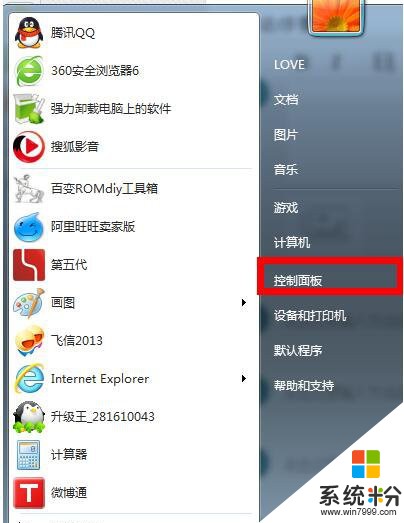
2、找到“電源選項”。
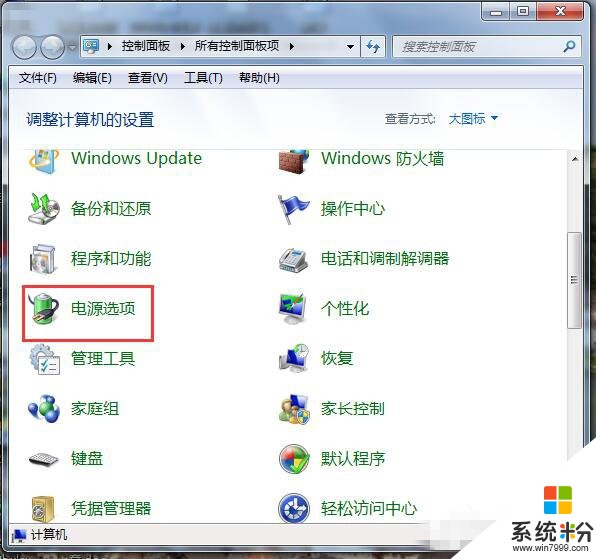
3、選擇左側的“更改計算機睡眠時間”。
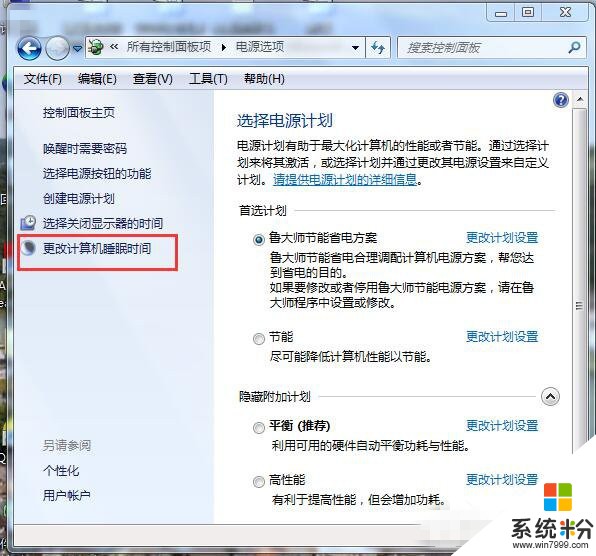
4、點擊“使計算機進入睡眠狀態”下拉菜單,筆記本的有電池台式機應該就一個電源。
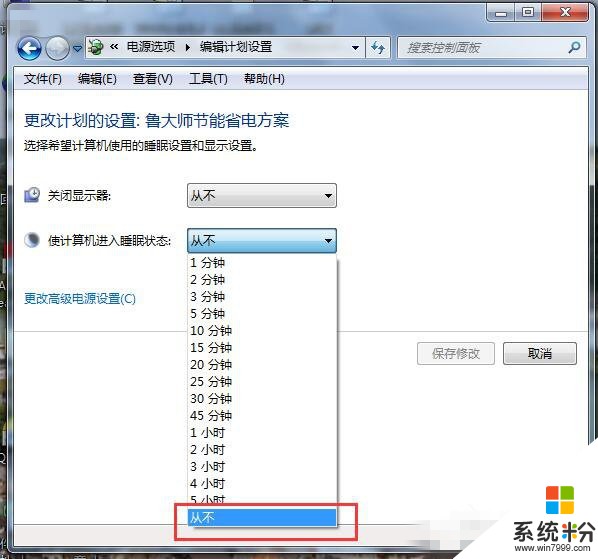
5、選擇“從不”,然後點擊“保存修改”。
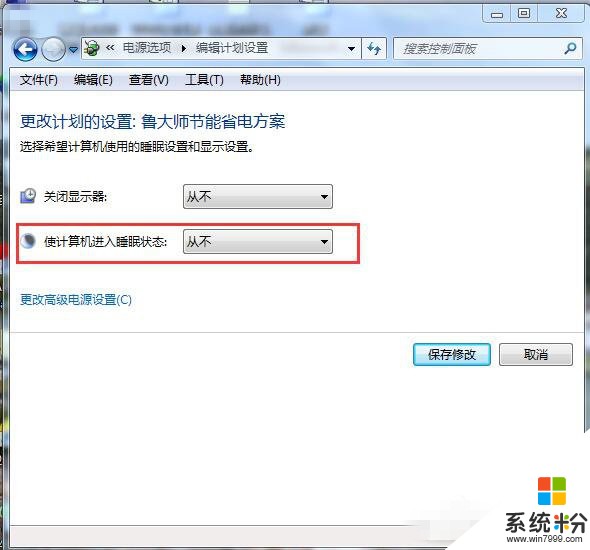
6、設置完成,再也不會自己休眠了!
Win7係統電腦不休眠該怎麼設置呢?就為大家介紹完了,在按照以上的方法進行操作後,晚上在掛機下載東西電腦就不會進入休眠狀態了。今天要給大家介紹的是這篇Win7係統電腦不休眠該怎麼設置呢?出現這個問題該怎麼解決呢,下麵我給大家介紹具體的解決方法!
相關推薦:風林火山 GHOST WIN7 SP1 X64 精簡旗艦版 V16.5_win7旗艦版64位
方法如下:
1、點擊開始菜單。
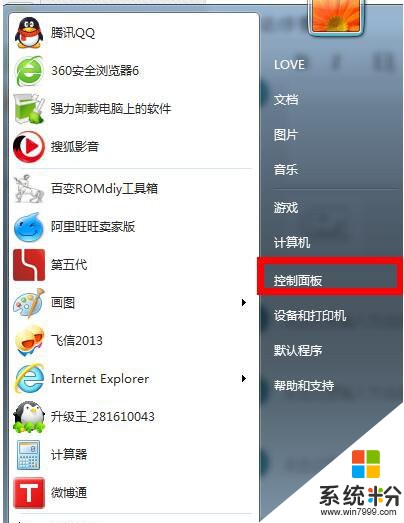
2、找到“電源選項”。
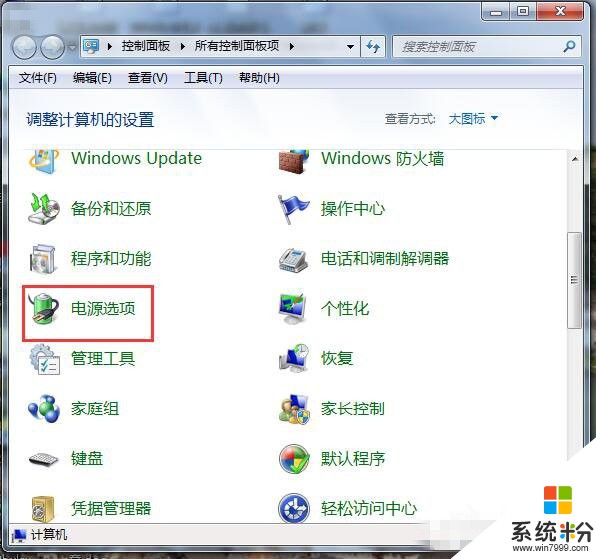
3、選擇左側的“更改計算機睡眠時間”。
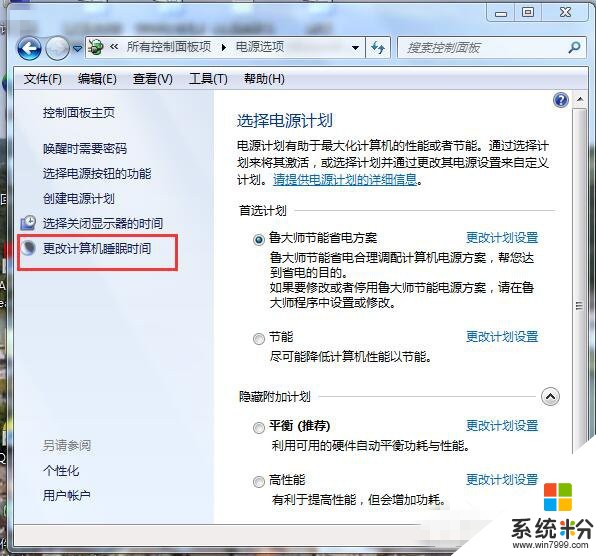
4、點擊“使計算機進入睡眠狀態”下拉菜單,筆記本的有電池台式機應該就一個電源。
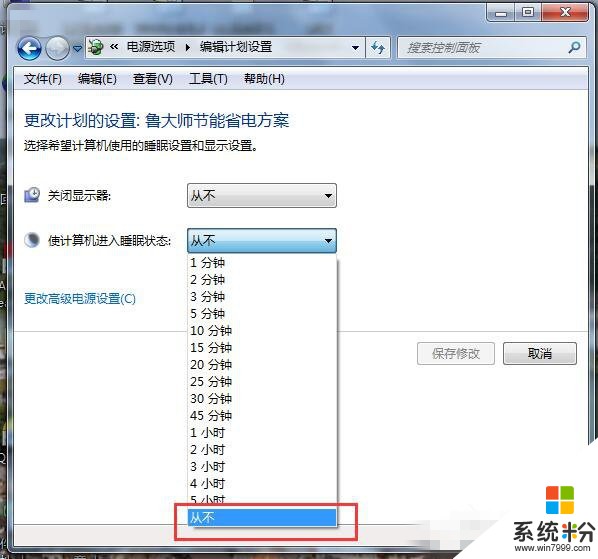
5、選擇“從不”,然後點擊“保存修改”。
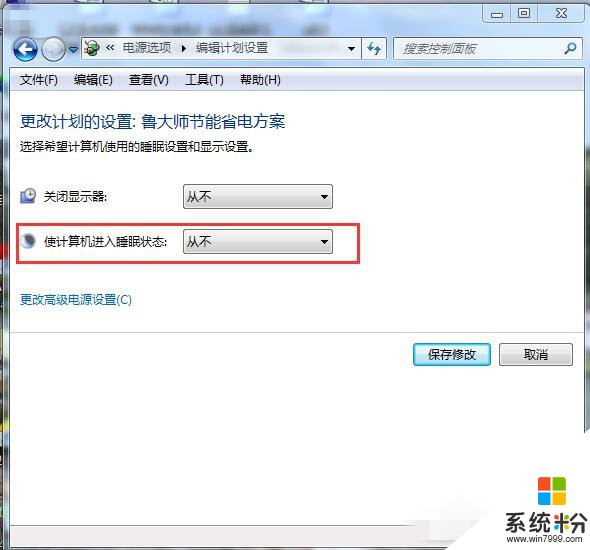
6、設置完成,再也不會自己休眠了!
Win7係統電腦不休眠該怎麼設置呢?就為大家介紹完了,在按照以上的方法進行操作後,晚上在掛機下載東西電腦就不會進入休眠狀態了。
以上就是Win7係統電腦不休眠該如何設置呢?,Win7係統電腦不休眠該設置的方法?教程,希望本文中能幫您解決問題。